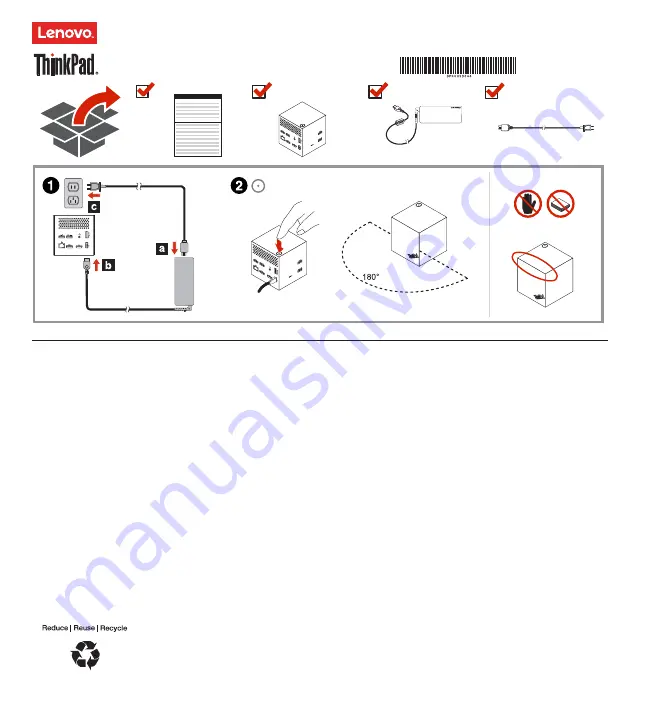
İ
kinci Bas
ı
m (Kas
ı
m 2016)
© Copyright Lenovo 2015, 2016.
SINIRLI VE KISITLI HAKLAR B
İ
LD
İ
R
İ
M
İ
: Veriler ya da bilgisayar yaz
ı
l
ı
m
ı
General Services Administration “GSA” sözle
ş
mesine
uygun olarak sa
ğ
land
ı
ysa, bunlar
ı
n kullan
ı
m
ı
, ço
ğ
alt
ı
lmas
ı
ya da aç
ı
klanmas
ı
GS-35F-05925 numaral
ı
sözle
ş
mede yer alan
k
ı
s
ı
tlamalara tabidir.
ThinkPad WiGig Dock
http://www.lenovo.com/support
PN: SP40H13044
Printed in China
Lenovo
çevre dostu bir dünya için elektronik el kitaplar
ı
sunar. ThinkPad
WiGig Dock (buradan sonra ba
ğ
lant
ı
birimi olarak an
ı
l
ı
r) ürününün
kullanma k
ı
lavuzu için
ş
u adrese gidin:
http://support.lenovo.com/docs/wigigdock.
Ba
ğ
lant
ı
biriminin ayarlanmas
ı
Ba
ğ
lant
ı
birimini ayarlamak için a
ş
a
ğ
ı
dakileri yap
ı
n:
1. Elektrik kablosunu AC güç ba
ğ
da
ş
t
ı
r
ı
c
ı
s
ı
na, ard
ı
ndan AC güç
ba
ğ
da
ş
t
ı
r
ı
c
ı
s
ı
n
ı
ba
ğ
lant
ı
biriminizin güç ba
ğ
lac
ı
na tak
ı
n ve güç
ba
ğ
lac
ı
n
ı
da bir elektrik prizine tak
ı
n.
2. Açma/kapama
dü
ğ
mesine basarak ba
ğ
lant
ı
birimini aç
ı
n. Kullan
ı
labilir
bir d
ı
ş
ekran
ı
ba
ğ
lant
ı
biriminin üzerindeki High-Definition Multimedia
Interface (HDMI) ba
ğ
lac
ı
na veya DisplayPort ba
ğ
lac
ı
na ba
ğ
lay
ı
n.
Bilgisayar
ı
n
ı
z
ı
ba
ğ
lant
ı
birimine ba
ğ
lad
ı
ğ
ı
n
ı
zda d
ı
ş
ekranda baz
ı
kablosuz e
ş
le
ş
tirme yönergeleri görüntülenir.
3. Bilgisayar
ı
n
ı
z
ı
, ba
ğ
lant
ı
birimine en fazla 1,8 m (6 ft) uzakl
ı
kta olacak ve
ba
ğ
lant
ı
biriminin ön k
ı
sm
ı
na göre en fazla 180 derece aç
ı
l
ı
olacak
ş
ekilde
yerle
ş
tirin. En iyi performans
ı
elde etmek için
ş
unlardan emin olun:
Bilgisayar
ı
n
ı
z ba
ğ
lant
ı
biriminden 0,6 m (2 ft) ile 0,9 m (3 ft) aras
ı
uzakl
ı
ğ
a yerle
ş
tirilmi
ş
tir.
Ba
ğ
lant
ı
birimi ve bilgisayar aras
ı
nda hiçbir nesne yoktur.
Modeline ba
ğ
l
ı
olarak, bilgisayar
ı
n
ı
zdaki Wireless Gigabit (WiGig) kart
ı
ve anteni de
ğ
i
ş
iklik gösterebilir veya farkl
ı
konumlara yerle
ş
tirilmi
ş
olabilir. Sonuç olarak WiGig sinyalinin kapsama alan
ı
bilgisayar
modeline göre de
ğ
i
ş
iklik gösterebilir. En iyi düzeyde sinyal almak için
bilgisayar
ı
n
ı
z ile ba
ğ
lant
ı
biriminiz aras
ı
ndaki mesafeyi hafifçe
ayarlay
ı
n. Ayr
ı
nt
ı
l
ı
bilgi için bilgisayar
ı
n
ı
z
ı
n kullanma k
ı
lavuzuna bak
ı
n.
4. Bilgisayar
ı
n
ı
za önceden yüklenmi
ş
olan Intel Wireless Dock Manager
program
ı
n
ı
ba
ş
lat
ı
n, d
ı
ş
ekranda görüntülenen ba
ğ
lant
ı
biriminin ad
ı
n
ı
aray
ı
n ve connect (ba
ğ
lan) seçene
ğ
ine t
ı
klay
ı
n.
Notlar:
Intel Wireless Dock Manager program
ı
n
ı
bulamazsan
ı
z,
bilgisayar
ı
n
ı
z
ı
n donan
ı
m
ı
bu ba
ğ
lant
ı
birimini desteklemiyor
demektir.
Ba
ğ
lant
ı
biriminin ad
ı
“ThinkPad WiGig Dock” ve ürün etiketindeki
WiGig MAC ö
ğ
esinin son dört dijital say
ı
s
ı
n
ı
n kombinasyonudur.
5.
İ
stendi
ğ
inde, ilk ba
ğ
lant
ı
y
ı
e
ş
le
ş
tirmek için ba
ğ
lant
ı
biriminin üzerindeki
açma/kapama dü
ğ
mesine bas
ı
n.
6. Ba
ğ
lant
ı
y
ı
tamamlamak için bilgisayar ekran
ı
nda görüntülenen
yönergeleri izleyin.
7. Gerekirse masaüstündeki herhangi bir yere sa
ğ
t
ı
klay
ı
n ve d
ı
ş
ekran
çözünürlü
ğ
ünü ve çoklu ekran ayarlar
ı
n
ı
ayarlamak için
Graphics
Properties
(Grafik Özellikleri) veya
Graphics Options
(Grafik
Seçenekleri) ö
ğ
esini seçin.
Not:
Bir monitöre ba
ğ
land
ı
ğ
ı
nda ba
ğ
lant
ı
birimi için desteklenen
çözünürlük üst s
ı
n
ı
r
ı
2560 x 1600 piksel, iki monitöre ba
ğ
land
ı
ğ
ı
nda ise
çözünürlük üst s
ı
n
ı
r
ı
1920 x 1200 pikseldir.
Yasal bildirimler
Lenovo, Lenovo logosu, ThinkPad ve ThinkPad logosu; Lenovo'nun ABD
ve/veya di
ğ
er ülkelerdeki ticari markalar
ı
d
ı
r.
WiGig, Wi-Fi Alliance'
ı
n tescilli ticari markas
ı
d
ı
r.
HDMI ve HDMI High-Definition Multimedia Interface terimleri, HDMI
Licensing LLC'nin ABD'de ve di
ğ
er ülkelerdeki ticari markalar
ı
ya da tescilli
ticari markalar
ı
d
ı
r.
DisplayPort ve VESA, Video Electronics Standards Association'
ı
n tescilli
ticari markalar
ı
d
ı
r.
Intel, Intel Corporation'
ı
n ABD ve/veya di
ğ
er ülkelerdeki ticari markas
ı
d
ı
r.
Di
ğ
er
ş
irket, ürün ya da hizmet adlar
ı
ilgili
ş
irketlerin ticari markalar
ı
ya da
hizmet markalar
ı
olabilir.














